- Платформа PARTS SOFT /
- Возможности /
- Настройки страницы поиска
Настройки страницы поиска
По данной теме доступно ВИДЕО в нижней части страницы.
Раздел Сайт → Настройки страницы поиска содержит параметры, которые позволяют настроить содержание и внешний вид страницы поиска (проценки) на вашем сайте. Они удобно разнесены по вкладкам в верхней части страницы.
После применения выполненных настроек не забывайте сохранять изменения. Кнопка Сохранить находится в нижней части страницы.
При возникновении вопросов обратитесь в нашу службу поддержки support@parts-soft.ru, мы обязательно Вам поможем!
Раздел Настроить группы
На странице Настроить группы находится список блоков (групп), которые будут видны на странице поиска (проценки) в клиентской части.
Здесь вы можете:
- Редактировать группу;
- Включить/Отключить группу - если группа отключена, она не будет выводиться на странице поиска;
- Переместить группу на один пункт вверх;
- Переместить группу на один пункт вниз.
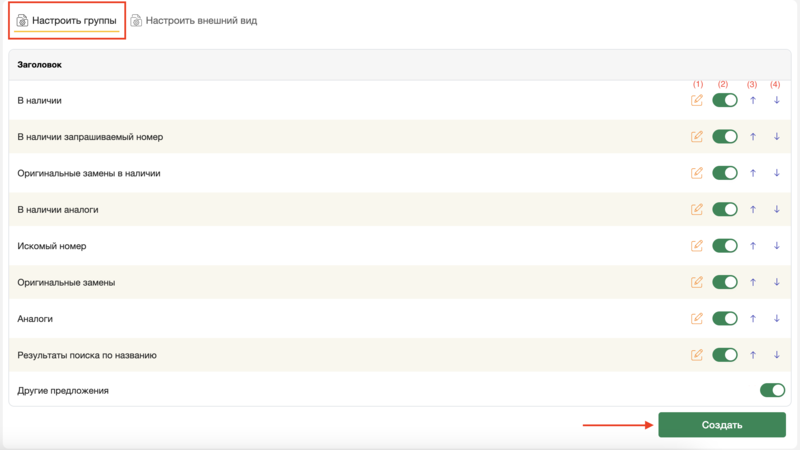
Раздел Настроить группы
На странице редактирования находятся следующие поля:
- Заголовок - заголовок группы;
- Ключ перевода - введите ключ перевода (находится в разделе Сайт - Строки) при возникновении проблем с переводом заголовка группы на другой язык (Подробнее о смене языка на сайте - Добавление нескольких языков на сайт). При наличии ключа, заголовок будет переведен согласно ему;
- Комментарии - введите комментарий, который будет отображаться в клиентской части;
- Ключ перевода - введите ключ перевода (находится в разделе Сайт - Строки) при возникновении проблем с переводом комментария на другой язык (Подробнее о смене языка на сайте - Добавление нескольких языков на сайт). При наличии ключа, комментарий будет переведен согласно ему;
- Активен - активируйте опцию чтобы группа показывалась на странице поиска;
- Группа поиска по названию - активируйте опцию чтобы группа показывалась только в случае поиска позиций по названию;
- Не отображать заголовок группы;
- Отображать позиции в свернутом виде;
- Фильтры;
- Исключать предложения прайс-листов из блока - укажите ID прайс-листов через запятую чтобы позиции из них не показывались в группе;
- Режим исключения - выберите, при каком условии предложения указанных прайс-листов будут исключаться из группы;
- Критерии отбора групп лучших позиций;
- Количество отображаемых позиций в группировке;
- Отключение группы по бренду или кнопка Показать аналоги;
- Показывать блок под кнопкой "Показать еще" только для брендов;
- Скрывать блок только для брендов.
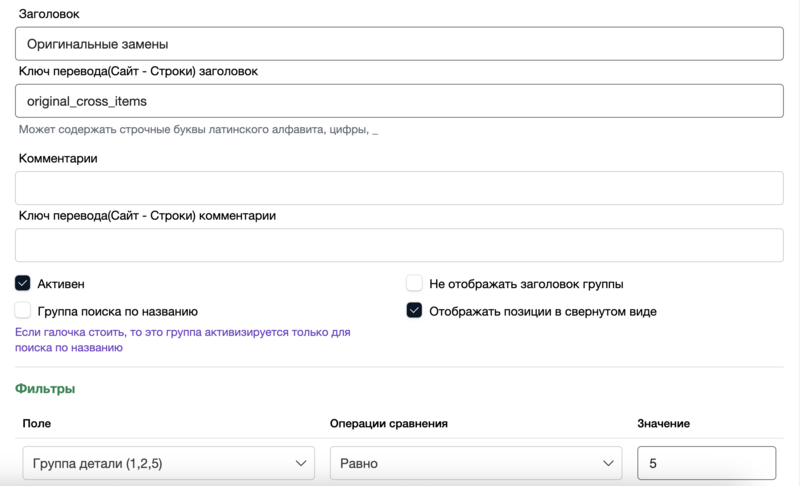
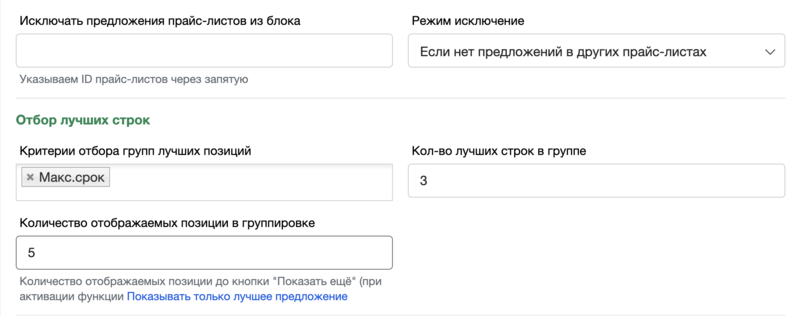
Редактирование опций группы
Использование ключа перевода
В случае, если после выбора другого языка в клиентской части и осуществления перевода остаются непереведенные элементы (строки), выполните следующие действия:
- Очистите кэш и куки вашего браузера;
- Перейдите в форму редактирования нужной строки (например, Аналоги);
- В поле Ключ перевода придумайте и укажите название ключа (например, searchpage_block_analogues);
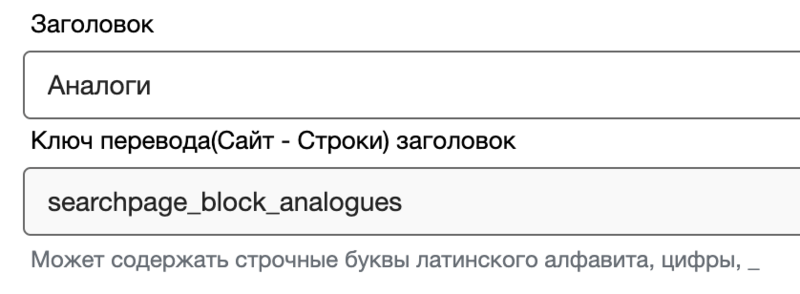
Ключ перевода
- В панели администрирования перейдите в раздел Сайт - Строки;
- Нажмите кнопку Подгрузить константы для редактирования и выберите нужный вам язык, если строк на данном языке еще нет в списке;
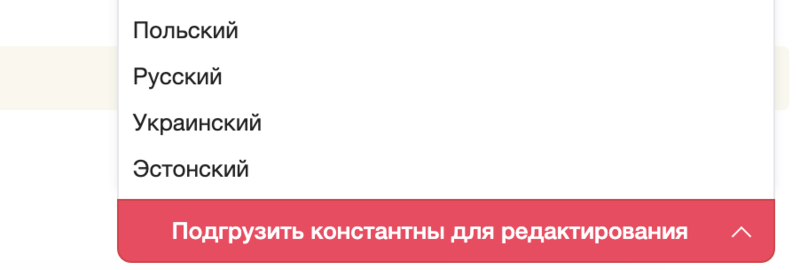
Кнопка подгрузки констант на нужном языке
- После загрузки констант на требуемом языке в поле Путь содержит введите созданный ключ перевода, нажмите кнопку Найти и перейдите в форму редактирования строки.
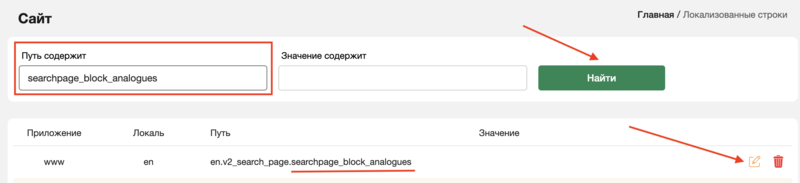
Поиск нужной строки
- В открывшейся форме введите желаемый перевод для строки в поле Значение.
Сохраните изменения.
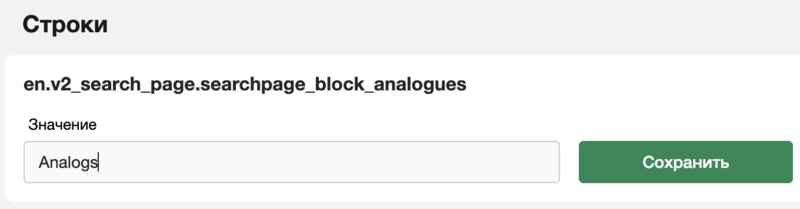
Редактирование содержимого строки
После настройки содержание отредактированной строки (заголовок или комментарий) на странице проценки в клиентской части будет переводиться согласно заданному значению.
Раздел Настроить внешний вид
Вкладка "Общие настройки"
Использовать для хлебных крошек локальные категории
Если опция включена, хлебные крошки на страницах товаров будут строиться на основе ваших собственных категорий (см. раздел админпанели Служебные → Продукция→ Категории).
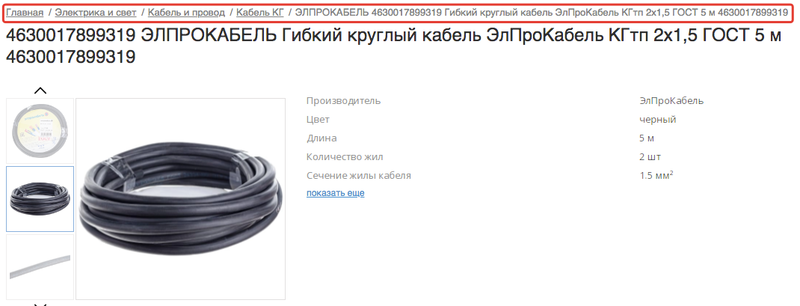
Хлебные крошки
Включить подсказки поиска по названию в поисковой строке
Если опция включена, на главной странице сайта в поисковой строке выводятся подсказки. Клиент может выполнить поиск нужной ему позиции указав: артикул (OEM номер), производителя, название, характеристики запчасти и т.д.
Если для ввода поискового запроса используются русские буквы, будет использован источник подсказок Подсказки по локальному справочнику номенклатуры
Если в разделе Сайт → Общие настройки отключена галочка Включить подсказки в поисковой строке, то подсказки будут показываться только при поиске по названию запчасти. При поиске по ее номеру подсказки не будут отображаться.
Количество элементов подсказки поиска по названию в поисковой строке
Количество подсказок указывается в поле Количество элементов подсказки поиска по названию в поисковой строке (По умолчанию 6).
Укажите, какое количество подсказок в поисковой строке нужно показывать при активной опции Включить подсказки поиска по названию в поисковой строке.
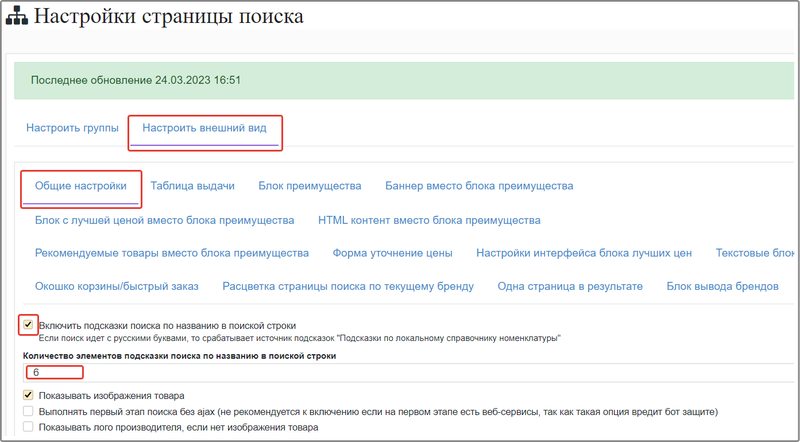
Включение подсказок поиска
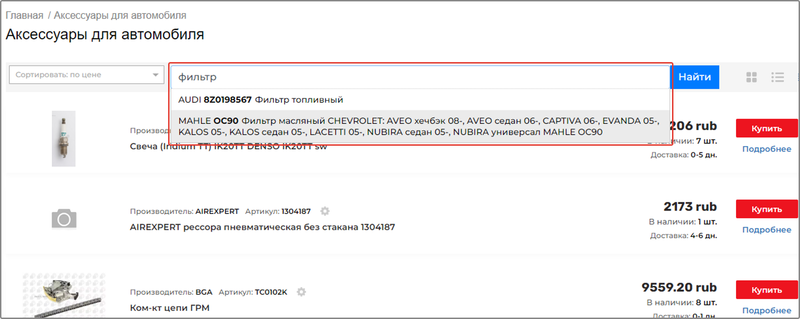
Работа подсказок на главной странице в поисковой строке
Выполнять первый этап поиска без ajax
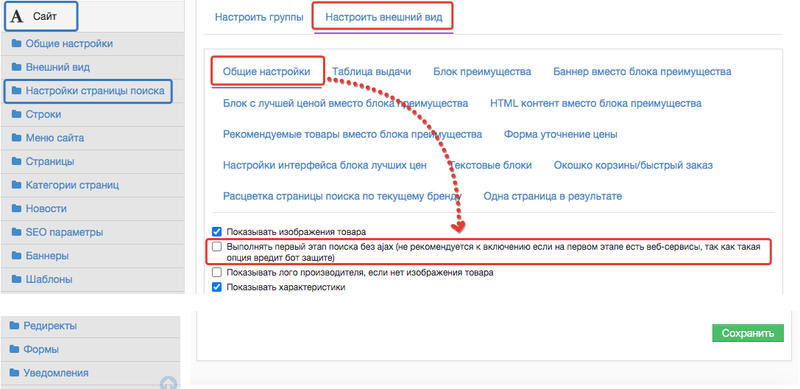
Включение / отключение поиска без ajax
В некоторых случаях активация этой опции может ускорить отображение результатов поиска. Это достигается за счет уменьшения количества ajax запросов на первом его этапе, т.е. при выборе бренда.
При наличии подключенных веб-сервисов мы не рекомендуем использовать данную настройку, поскольку она вредит защите сайта от ботов.
Показывать фасовку из api.parts-soft.ru
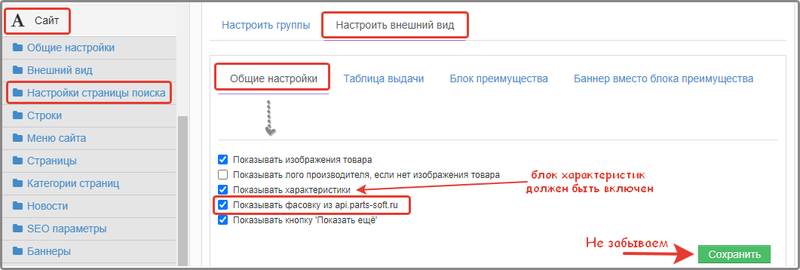
Активация показа фасовки из api.parts-soft.ru
Если включена галочка Показывать характеристики, активная опция включает показ ссылок на различную фасовку в каталоге моторных масел. Конечный покупатель сможет выбрать: купить большую канистру на замену или 1л на доливку. При этом нет необходимости переходить в каталог и повторно искать предложения.
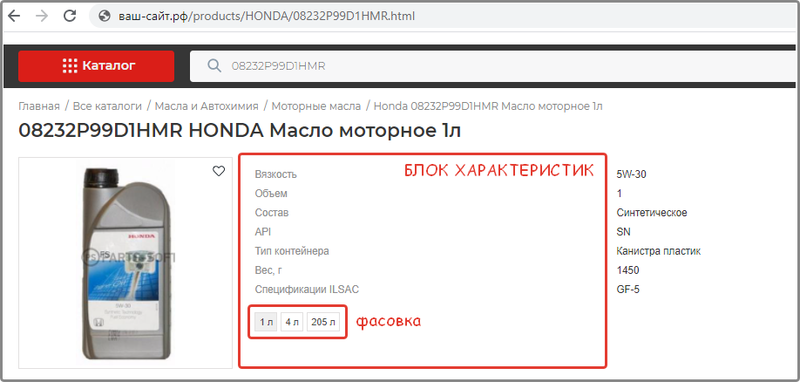
Характеристики товара на сайте
Показывать фильтры слева
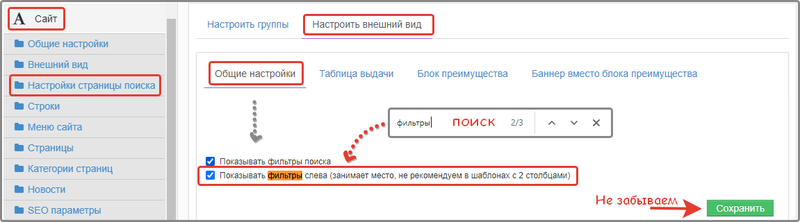
Включение режима фильтров слева
При активной опции фильтры поиска будут отображаться слева от таблицы поисковой выдачи. Пример реализации на демо версии.
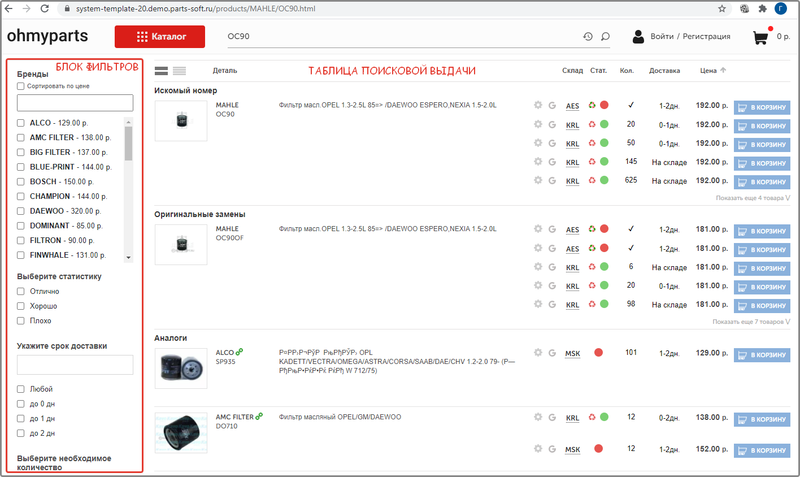
Блок фильтров слева
Показывать лого производителя, если нет изображения товара
При включенной опции, если у товара отсутствуют фотографии, вместо них будет отображаться заглушка (логотип производителя):
- на странице товара;
- в таблице результатов проценки.
Логотип будет браться из карточки производителя (в разделе Справочники → Производители → Список), если до этого был загружен на вкладке Описание.
Размер такого логотипа для корректного отображения должен быть 188х188 px.
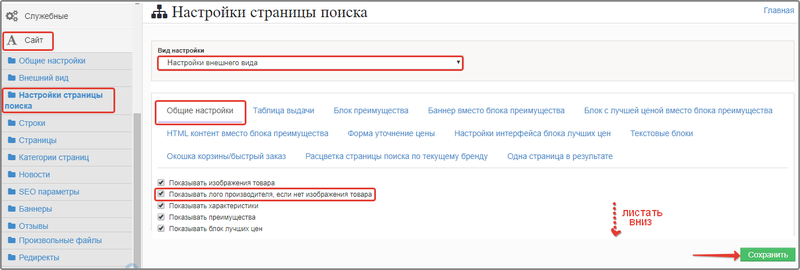
Общие настройки проценки
Крутилка в окне ожидания результата
Данная опция позволяет заменить стандартную анимацию ожидания на сайте. Вы можете указать:
- Изображение png или gif с прозрачным фоном, загруженное в разделе Сайт → Произвольные файлы. Это изображение будет использоваться в качестве анимации.
- Строку ru.views.ps_personal_account.data_loader.animation. При этом в качестве анимации будет использоваться разметка, взятая из указанной строковой константы.
Если поле оставить пустым, во время ожидания будет показываться стандартная анимация.
![]()
Собственная анимация ожидания в клиентской части
Текст кнопки показа N аналогов
Чтобы изменить текст на кнопке показа аналогов, нажмите на ссылку в данном поле и перейдите в редактор строк:
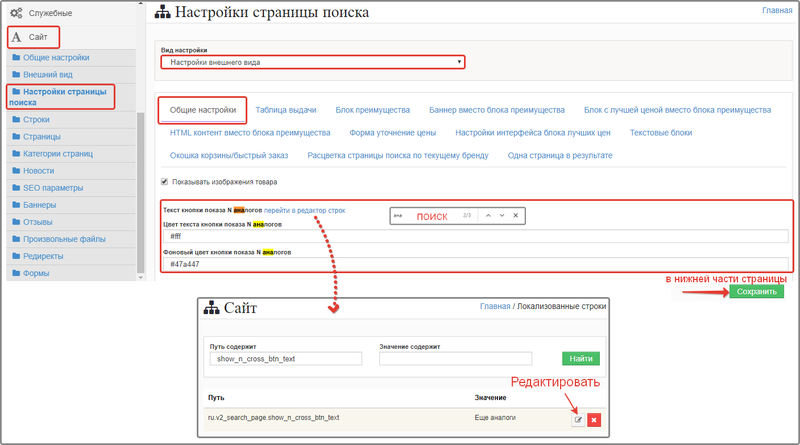
Настройка кнопки N аналогов
Цвет текста кнопки показа N аналогов
В данном поле можно выбрать цвет надписи на кнопке показа аналогов.
Фоновый цвет кнопки показа N аналогов
В данном поле можно выбрать цвет заливки для кнопке показа аналогов.
Вкладка "Таблица выдачи"
Выбор колонок для блока фильтрации
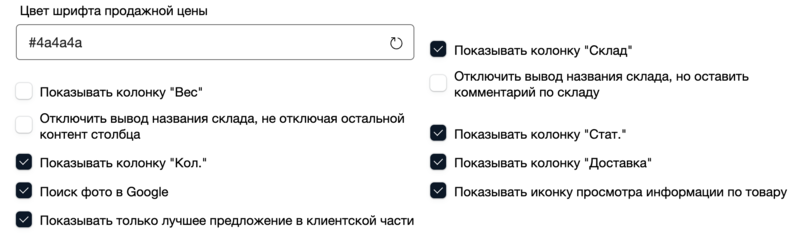
Список доступных фильтров
Отметьте галочками фильтры, которые будут отображаться в клиентской части в блоке фильтрации.

Блок фильтрации в клиентской части
Показывать только кнопку N аналогов и не выводить самих аналогов при их наличии
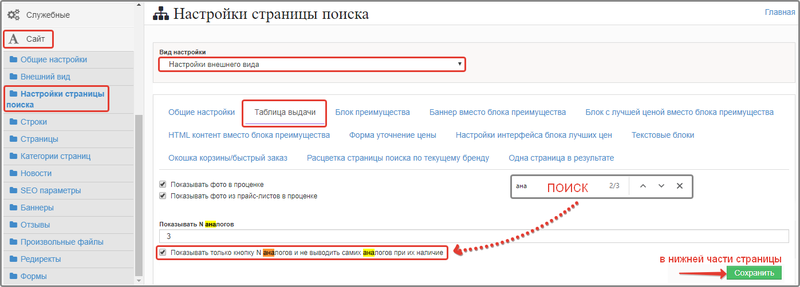
Показывать только кнопку N аналогов
Если опция включена, список аналогов в таблице поисковой выдачи будет скрыт. Для просмотра его потребуется нажать на кнопку:
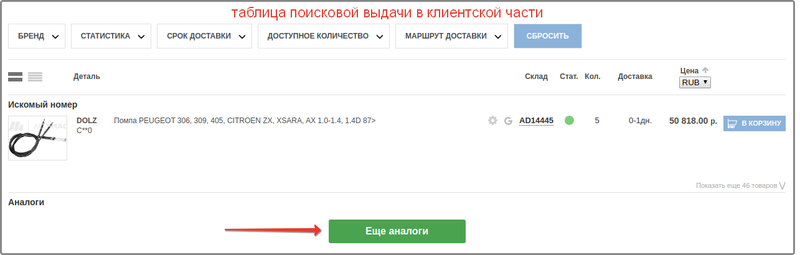
Кнопка N аналогов в таблице выдачи
Внешний вид кнопки показа аналогов настраивается на вкладке Общие настройки соответствующих полях:
- Текст кнопки показа N аналогов;
- Цвет текста кнопки показа N аналогов;
- Фоновый цвет кнопки показа N аналогов.
Полностью без группировок
Если галочка включена и в таблице поисковой выдачи есть несколько предложений по одному артикулу, то каждое из них будет показываться как отдельное со своими данными (фотография, бренд и название).
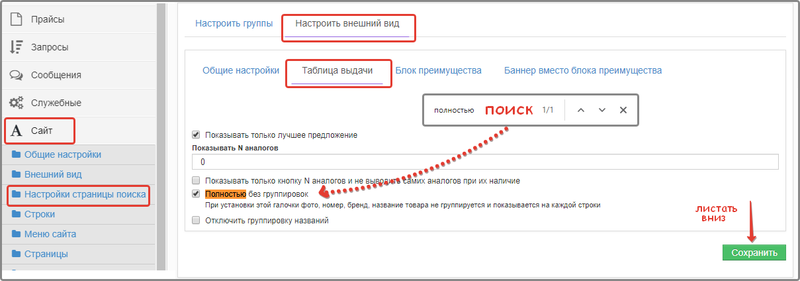
Полностью без группировок
Отключить группировку названий
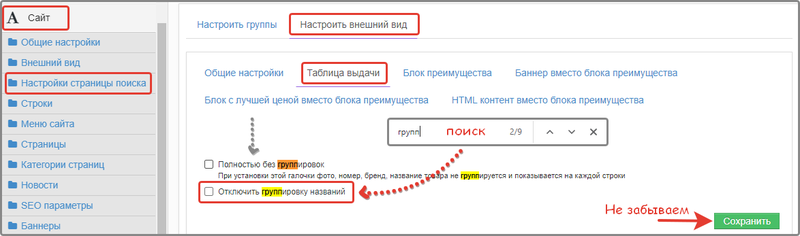
Настройки внешнего вида таблицы выдачи
Если галочка отключена и в таблице поисковой выдачи есть несколько предложений по одному артикулу, то названия таких предложений будут группироваться:
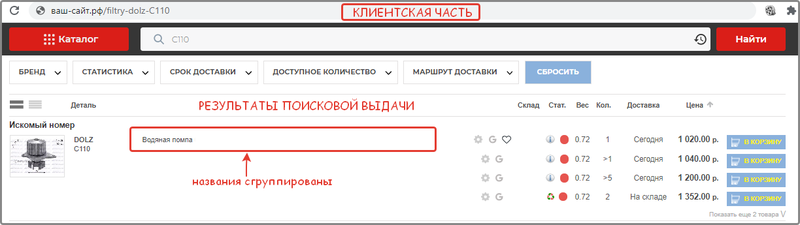
Группировка названий в таблице поисковой выдачи
При отключенной галочке названия будут показываться по отдельности:
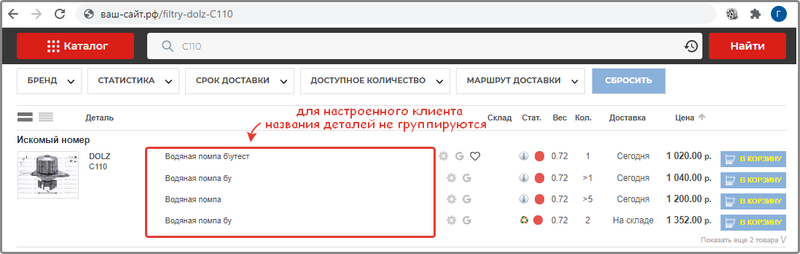
Таблица поисковой выдачи без группировки
Показывать колонку "Вес"
При включении опции столбец с весом будет отображаться в таблице выдачи на сайте:
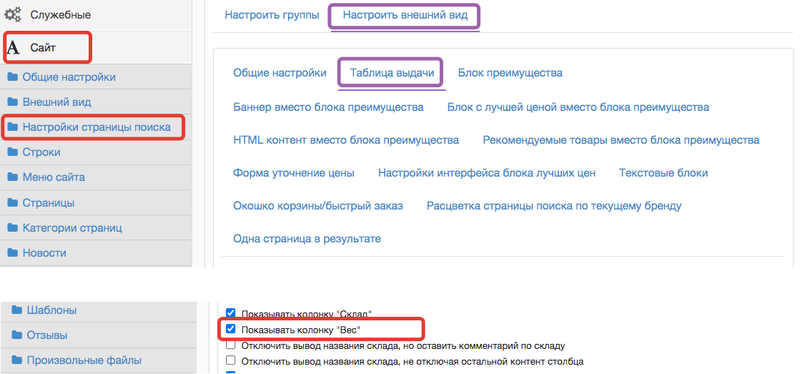
Добавление колонки с весом в таблицу выдачи
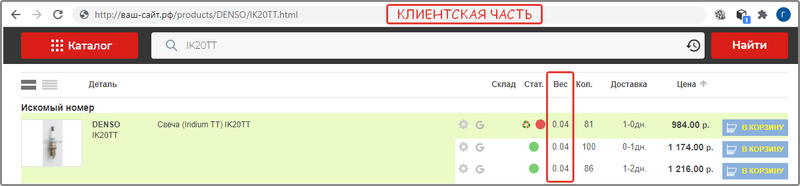
Проценка на сайте
Пользовательские иконки возврата
Чтобы на странице проценки отображались ваши собственные иконки возврата, сначала загрузите файлы нужных изображений в разделе админпанели Сайт → Произвольные файлы, а затем выберите их в соответствующих списках:
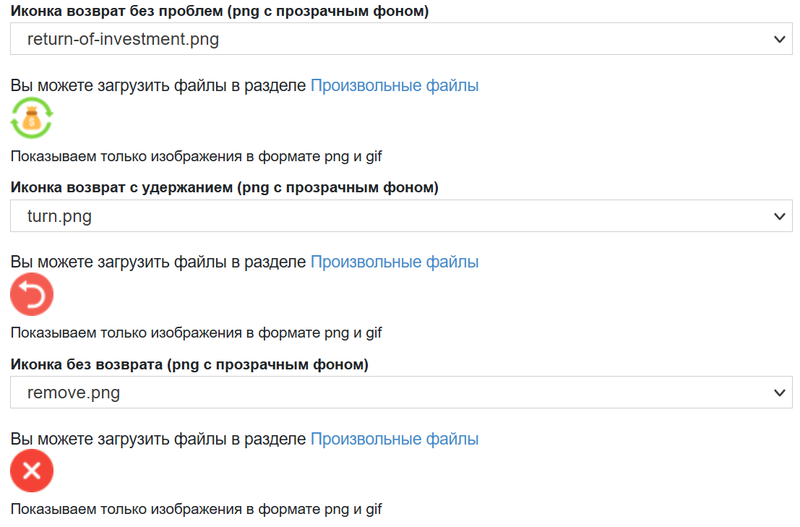
Установка пользовательских иконок возврата
Для загрузки пользовательских иконок подходят изображения в формате:
- .png (с прозрачным фоном).
- .gif
После сохранения изменений настроек результат будет следующим:
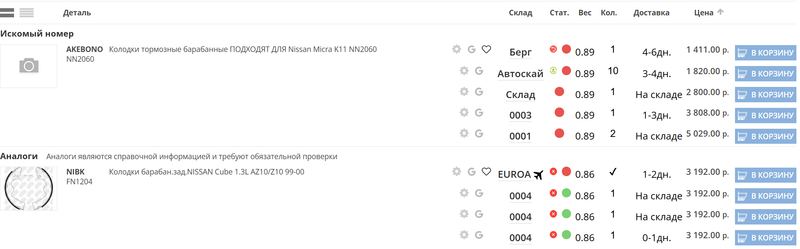
Пользовательские иконки возврата
Вкладка "Окошко корзины/быстрый заказ"
Запрашивать подтверждение при размещении невозвратных позиций в корзину
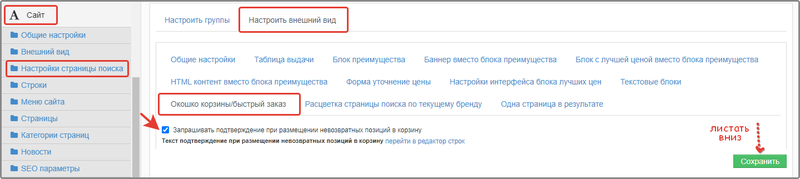
Подтверждение при размещении невозвратных позиций в корзину
Если галочка включена, при попытке положить в корзину невозвратный товар будет появляться окно с предупреждающим сообщением. Текст сообщения можно изменить в редакторе строк: раздел админпанели Сайт → Строки → поле Путь содержит - "unreturn_goods_confirm_text" → редактировать значение.
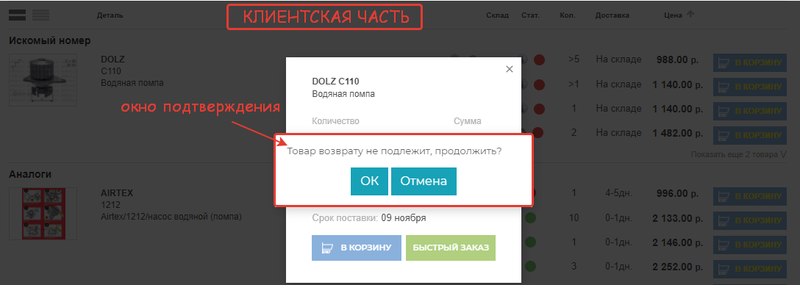
Подтверждение при размещении невозвратных позиций в корзину
При необходимости окно с предупреждением можно подстроить под себя в настройках шаблона сайта.
Мы делать этого не рекомендуем, так как в будущем функционал может быть использован и в других местах.
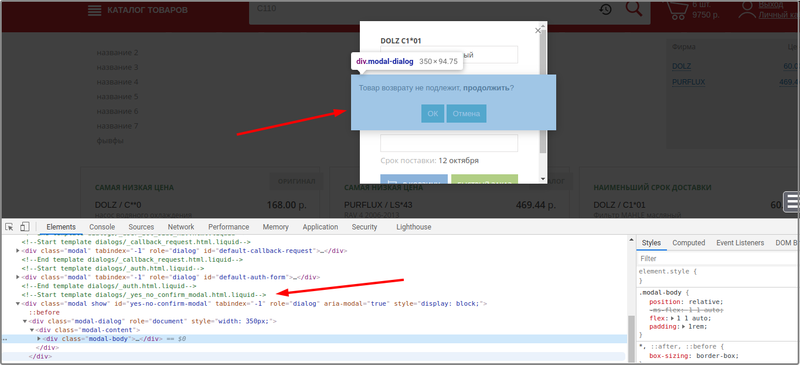
Кастомизация окна подтверждения
Включить возможность изменять название детали в окошке корзины
При активной опции все клиенты смогут изменить название детали при добавлении ее в корзину:
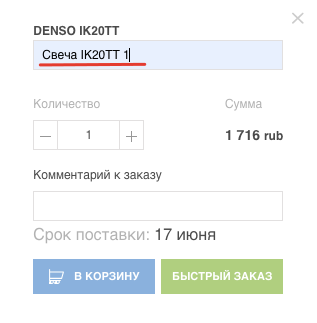
Редактирование названия детали в окне добавления корзины
Если нужно дать такую возможность не всем, а конкретному клиенту, снимите галочку с данной опции и в карточке клиента поставьте галочку Разрешить изменять название детали в окошке корзины (см. документацию по разделу админпанели Контрагенты → Клиенты, в справке Редактирование профиля клиента ). В результате изменять название детали в корзине сможет только этот клиент.
Произвольный урл для перенаправления в клиентской части после оформления заказа
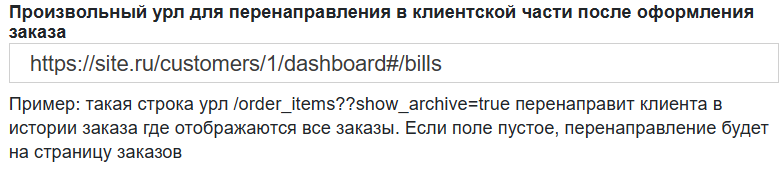
Произвольная ссылка после оформления заказа клиентом
Опция позволяет заменить ссылку Вернуться к заказам на странице успешного оформления заказа. По умолчанию при нажатии на ссылку происходит переход к разделу Заказы Личного кабинета.
Например, можно вставить ссылку для перехода к разделу Счета:
https://site.ru/customers/1/dashboard#/bills
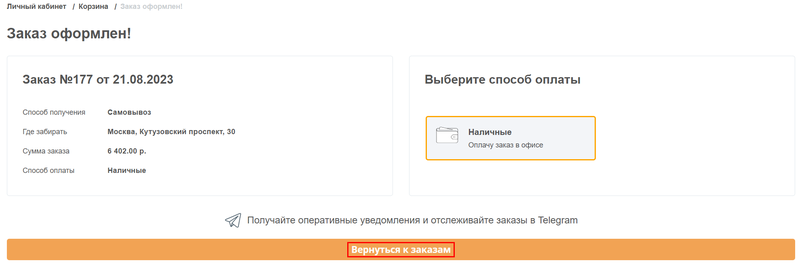
Кнопка вернуться к заказам
Для замены текста кнопки необходимо в разделе админпанели Сайт → Строки отредактировать строку с путем ru.views.ps_personal_account.checkout_finish_view.return_button.
Вкладка "Блок вывода брендов"
Логотипы производителей загружаются из справочника (см. раздел админпанели Справочники→ Производители → Список).
Показывать иконки производителей
При активной опции Показывать иконки производителей на странице товара в блоке выбора бренда рядом с названием каждого производителя будет выводиться его логотип.
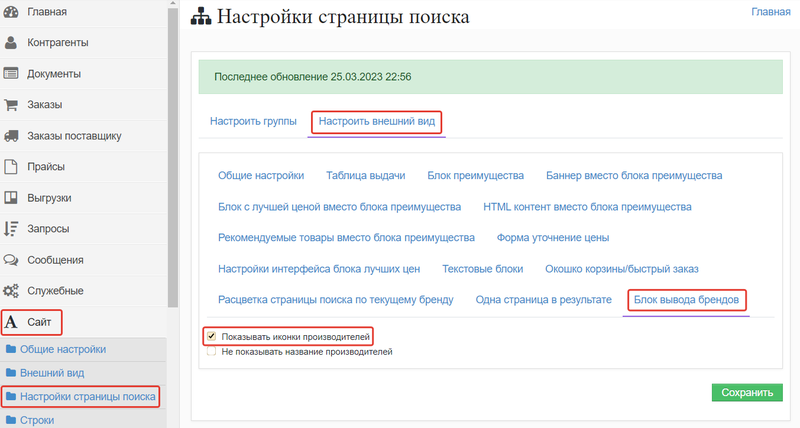
Включение опции показа иконок производителей
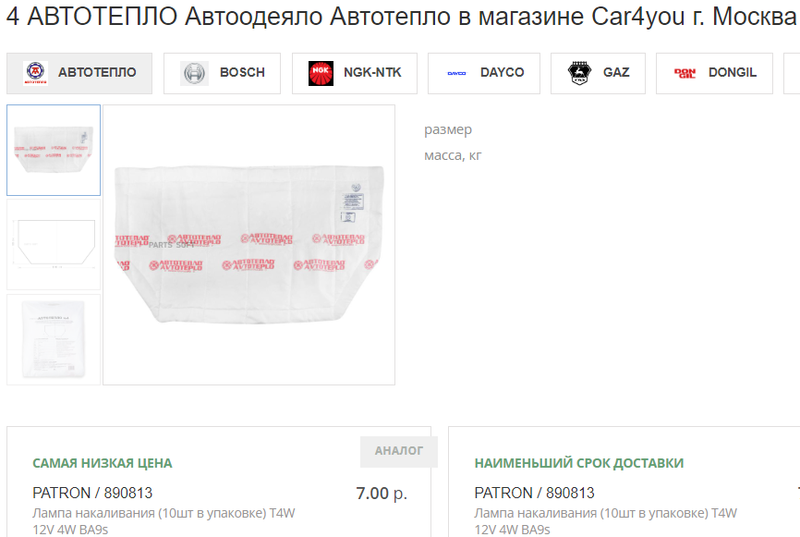
Логотипы производителей отображаются на странице товара
Не показывать название производителей
Чтобы в блоке выбора бренда скрыть название производителей, включите галочку Не показывать название производителей. В этом случае, если включена галочка Показывать иконки производителей, там будут отображаться только иконки брендов (без их наименований).
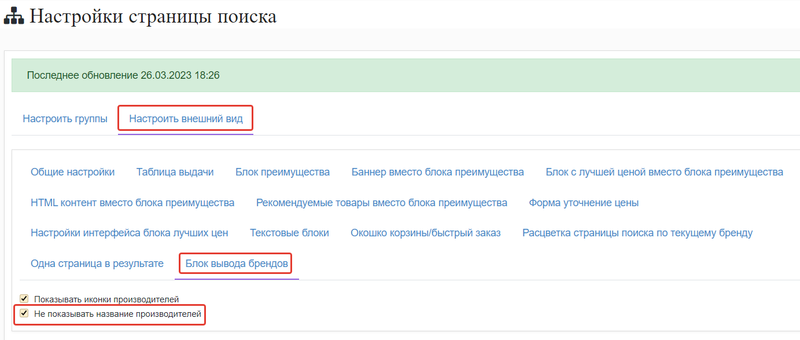
Отключение показа названия производителей на странице товара
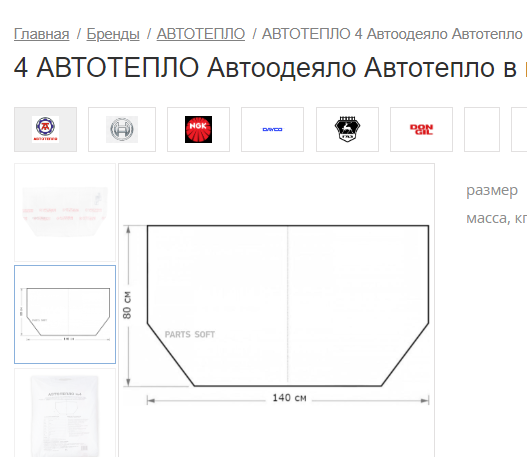
На странице товара отображаются только логотипы брендов
